새로운 기능 덕분에 위챗에서 음성을 텍스트로 변환할 수 있습니다.
위챗이란 무엇인가요?
중국 기술 기업인 텐센트에서 개발한 다목적 메시징, 소셜 미디어 및 모바일 결제 앱인 WeChat은 무엇인가요? 2011년에 처음 출시된 이후 중국을 비롯한 여러 국가에서 가장 인기 있는 모바일 앱 중 하나가 되었습니다.
위챗으로 무엇을 할 수 있나요?
WeChat은 다양한 기능과 서비스를 제공하여 단순한 메시징 앱 그 이상의 기능을 제공합니다. 다음은 Android 휴대폰 또는 iPad, Mac, iPhone 같은 IOS 디바이스에서 WeChat을 사용해야 하는 몇 가지 주요 이유입니다:
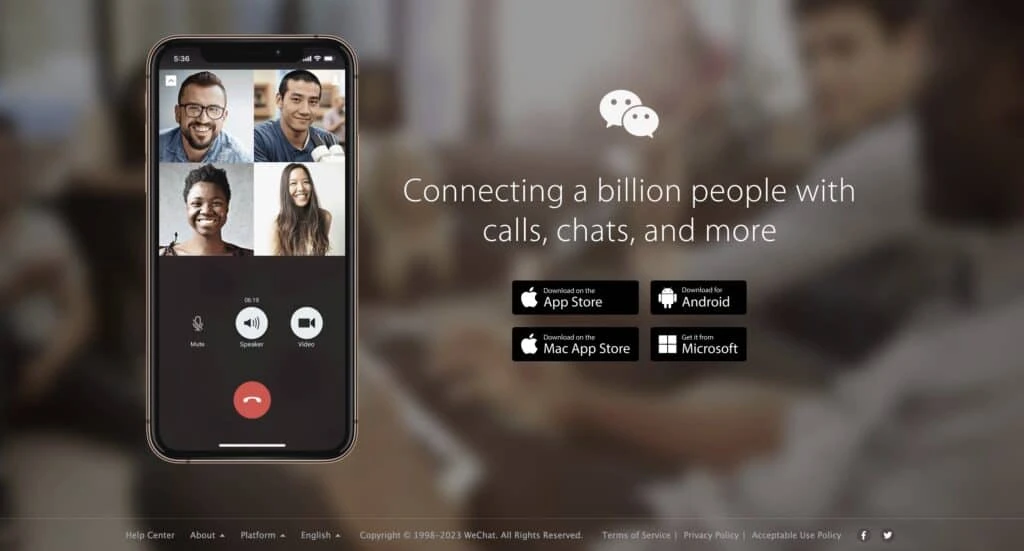
- 메시징 및 음성/영상 통화: WeChat을 통해 사용자는 문자 메시지, 음성 메시지, 사진, 동영상, 파일을 개인 또는 그룹에게 보낼 수 있습니다. 동영상을 녹화한 후 텍스트와 스티커로 튜토리얼을 꾸밀 수 있습니다.
- 모멘트와 소셜 네트워킹: 다른 소셜 미디어 플랫폼과 마찬가지로, WeChat에는 사용자가 연락처와 게시물, 사진, 동영상을 공유할 수 있는 ‘모멘트’라는 기능이 있습니다. 사용자는 네트워크 내에서 게시물에 좋아요를 누르고, 댓글을 달고, 공유할 수 있습니다.
- 공식 계정: WeChat은 기업, 유명인, 미디어 매체 및 조직이 공식 계정을 만들 수 있는 플랫폼을 제공합니다.
- 미니 프로그램 : WeChat의 미니 프로그램은 전자상거래, 게임, 유틸리티, 교통, 음식 배달 등 다양한 서비스를 제공하는 앱 내의 작은 애플리케이션입니다.
- 위챗 페이: WeChat은 사용자가 휴대폰을 통해 은행 계좌를 연결할 수 있는 WeChat Pay라는 모바일 결제 시스템을 통합합니다.
- 위치 공유 및 서비스: WeChat에는 친구와 실시간 위치 공유, 주변 사람 또는 업체 찾기, 택시 호출, 다양한 위치 기반 서비스 이용하기 등의 기능이 포함되어 있습니다.
- 공식 계정 및 구독 메시지: WeChat 사용자는 뉴스 매체, 브랜드, 인플루언서 등 원하는 공식 계정을 팔로우하고 구독할 수 있습니다. 이러한 계정은 구독자에게 정기적인 업데이트와 메시지를 보낼 수 있습니다.
위챗에서 음성을 텍스트로 변환하는 방법은 무엇인가요?
다음은 애플 또는 안드로이드 등 기기 유형에 관계없이 WeChat에서 음성을 텍스트로 변환하는 방법에 대한 단계별 가이드입니다:
WeChat 설치
- 모바일 디바이스에 WeChat이 설치되어 있는지 확인합니다. WeChat은 iOS Android 플랫폼 모두에서 사용할 수 있는 인기 메시징 및 소셜 미디어 앱입니다.
- 아직 설치하지 않았다면 각 앱 스토어에서 WeChat을 다운로드하여 설치하세요.
WeChat을 열고 로그인
- 모바일 디바이스에서 WeChat 앱을 실행하고 WeChat 계정으로 로그인합니다.
- 계정이 없는 경우 화면의 안내에 따라 계정을 만들어야 합니다.
채팅 대화 열기
- WeChat 앱에서 ‘채팅’ 탭을 탭하여 채팅 인터페이스를 엽니다.
- 기존 대화를 선택하거나 대화하려는 연락처 또는 그룹과 새 대화를 시작합니다.
음성 녹음 시작
- 채팅 대화 내에서 텍스트 입력 필드 근처에 있는 마이크 아이콘을 탭합니다.
- 그러면 WeChat에서 음성 녹음 기능이 시작됩니다.
말하기 및 녹음
- 마이크 버튼을 누른 상태에서 메시지를 말하기 시작합니다.
- 사용자가 말할 때 WeChat이 사용자의 음성을 캡처하고 녹음합니다.
WeChat 음성 메시지 보내기
- 말을 마치면 마이크 버튼에서 손을 떼세요.
- WeChat은 음성 녹음을 오디오 파일로 자동 변환합니다.
- 음성 보내기 버튼을 탭하여 수신자에게 WeChat 오디오 메시지를 보냅니다.
음성 메시지 보기
- 수신자가 음성 메시지를 받으면 채팅 대화 내에서 음성 메시지를 탭하여 재생할 수 있습니다.
- 수신자는 녹음된 음성 메시지를 듣게 됩니다.
음성-텍스트 변환 사용
- WeChat에는 음성-텍스트 변환 기능이 내장되어 있지 않습니다.
- 그러나 장치의 음성 인식 기능을 활용하여 음성 메시지를 보내기 전에 텍스트로 변환할 수 있습니다.
- Android 및 iOS 디바이스 모두에서, whatsapp과 같은 WeChat 앱에서 텍스트를 입력할 때 디바이스 키보드의 마이크 아이콘을 탭하여 음성-텍스트 변환을 사용 설정할 수 있습니다.
- 메시지를 말하면 기기의 음성 인식 기능이 음성 메시지를 텍스트로 변환합니다.
- 오디오 메시지가 포함된 문자 메시지가 표시되는 팝업 창이 나타납니다.
- 텍스트로 변환이 완료되면 텍스트를 WeChat 채팅 대화에 붙여넣을 수 있습니다.
텍스트 편집 및 전송
- 디바이스에서 음성-텍스트 변환 기능을 사용한 경우, 변환된 텍스트를 검토하고 편집하여 정확성을 확인해야 할 수 있습니다.
- 필요한 경우 텍스트를 변경한 다음 WeChat 채팅 대화 내에서 텍스트를 전송합니다.
자주 묻는 질문(FAQ)
가장 많이 묻는 질문은 아래에서 확인할 수 있습니다:
위챗 음성 메시지란 무엇인가요?
누군가에게 음성 메시지를 보내려면 WeChat의 버튼을 누르기만 하면 됩니다. 이동 중에 메시지를 보내는 데 사용된다는 점에서 문자 메시지와 유사합니다.
영어를 위챗으로 번역하려면 어떻게 해야 하나요?
‘짧게 누르기’ 버튼을 길게 누르면 메시지가 번역됩니다. 메뉴를 찾아 번역을 선택할 수 있습니다. 지정한 WeChat 인터페이스 언어로 번역됩니다.
위챗에서 채팅 내역을 내보내려면 어떻게 해야 하나요?
WeChat에서 채팅 내역을 내보내려면 다음 단계를 따르세요:
참고: 이 과정은 사용 중인 WeChat 버전에 따라 약간 다를 수 있습니다. 이 안내는 채팅 내역을 내보내는 일반적인 단계를 기반으로 합니다.
- WeChat을 엽니다: 모바일 디바이스에서 WeChat 앱을 실행하고 WeChat 계정으로 로그인합니다.
- 채팅에 액세스합니다: 채팅 내역을 내보내려는 채팅 대화로 이동합니다.
- 채팅 설정으로 들어갑니다: 채팅 인터페이스 상단에 있는 연락처 또는 그룹의 이름을 탭하여 채팅 설정에 액세스합니다.
- 채팅 내역 찾기: 채팅 설정에서 “채팅 내역” 또는 “채팅 로그”와 관련된 옵션을 찾습니다.
- 채팅 내역 내보내기를 클릭합니다: 채팅 기록 내보내기 옵션을 찾으면 선택합니다. 채팅 내보내기 옵션이 표시될 것입니다.
- 내보낸 대화 내용을 저장합니다: 내보내기 프로세스가 완료되면 내보낸 채팅 대화 내용 파일을 나중에 참조할 수 있도록 기기 또는 클라우드 저장소의 안전한 위치에 저장하세요.

